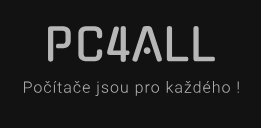Jak přetaktovat monitor?
Jak přetaktovat monitor?

Věděli jste, že většinu monitorů můžete přetaktovat? Zde je nejjednodušší a nejlepší způsob, jak přetaktovat monitor pro lepší výkon.
Přetaktování je termín, který je obvykle vyhrazen pro grafické karty, RAM a procesory. Ale věděli jste, že můžete také přetaktovat monitor svého počítače! Přetaktování monitoru je docela snadné a pokud to uděláte správně, může to dokonce vést k dokonale plynulému hernímu zážitku.
Nicméně, jako každý proces přetaktování, i váš monitor by měl být přetaktován velmi opatrně, abyste nepoškodili jemné vnitřní součásti. Přetaktování vašeho monitoru často také znehodnotí jeho záruku, takže než se do toho pustíte, nezapomeňte to zkontrolovat!
V této příručce vás provedeme nejlepšími způsoby, jak bezpečně a efektivně přetaktovat váš monitor.
Metoda, kterou použijete k přetaktování monitoru počítače je u většiny grafických karet relativně podobná, ale protože se platformy liší, projdeme si v této příručce několik metod.
Začněme!
Přetaktování pomocí NVIDIA
Chcete-li začít, otevřete ovládací panel NVIDIA v počítači. Můžete to udělat kliknutím pravým tlačítkem myši na plochu a výběrem z nabídky. V postranní nabídce přejděte na Změnit rozlišení a poté klikněte na přizpůsobit .
Odtud se zobrazí pole nabídky, které vám umožní změnit obnovovací frekvenci (Hz) vašeho monitoru. Obnovovací frekvenci doporučujeme upravovat pouze v malých krocích, například 5–10 Hz. Ovládací panel NVIDIA vám umožňuje otestovat tyto výsledky, abyste se ujistili, že se vám líbí, než restartujete počítač.
Přetaktování s AMD
Přetaktování s AMD je v podstatě stejné jako přetaktování s NVIDIA, ale je potřeba to udělat přes jinou platformu. U grafických karet AMD mnoho uživatelů zaznamenalo úspěch s nástrojem Custom Resolution Utility od ToastyX, ale pokud můžete, doporučujeme místo toho použít nastavení AMD Radeon.
Chcete-li začít, otevřete nastavení AMD Radeon a klikněte na kartu Zobrazení . Dále klikněte na Vytvořit vedle Vlastní rozlišení. Chcete-li svůj monitor přetaktovat, změňte obnovovací frekvenci po malých krocích, jak je doporučeno výše. Až najdete nastavení, které se vám líbí, klikněte na Uložit.

Přetaktování s Intelem
Věřte nebo ne, monitor můžete přetaktovat i když používáte notebook s některou z integrovaných grafických karet Intel! Chcete-li jednu z těchto karet přetaktovat, nejprve otevřete ovládací panel Intel HD Graphics Control Panel. Odtud vyberte Zobrazení a poté Vlastní rozlišení. Ujistěte se, že jste na kartě Přidat, nakonec zadejte rozlišení a požadovanou obnovovací frekvenci.
Co byste měli vědět o přetaktování
Po zvolení nastavení přetaktování na monitoru budete muset restartovat počítač, aby se změny plně projevily. Ještě však nejste úplně hotovi! Někdy váš počítač přijme nová nastavení přetaktování, která nezvládne, což může mít za následek trhání obrazovky, černé obrazovky nebo jiné chyby.
Před hraním jakékoli hry se nejprve ujistěte, že se vaše změny projevily. Poté můžete počítač buď otestovat pomocí některých her, nebo spustit test přeskakování snímků.
Je také důležité si uvědomit, že přetaktování monitoru vždy provádíte na vlastní riziko. I když je přetaktování monitoru téměř vždy neškodné, nelze zaručit, že z dlouhodobého hlediska nezkrátí životnost vašeho monitoru nebo nezpůsobí jiné problémy. Většina monitorů si s trochou přetaktování poradí, ale vždy existuje riziko komplikací, i když je toto riziko minimální.
Nezapomeňte také, že váš monitor samotný, stejně jako jeho periferie, omezují jeho potenciál přetaktování. Pokud používáte zastaralý typ připojení (jako je DVI, které má podporovat pouze 60 Hz), váš monitor nemusí fungovat, i když je nastavení povoleno.
Nakonec je přetaktování monitoru docela jednoduché, ale ne rychlé – vyžaduje trochu vrtání a také pokusů a omylů, aby to bylo správné. Pokud je však váš monitor po záruce nebo se domníváte, že to stojí za to riziko, může mít pro herní výkon vašeho počítače připravené zajímavé odměny!